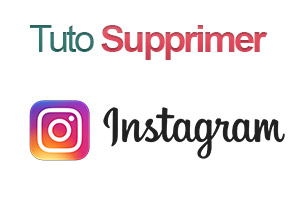Vous avez décidé de quitter Instagram !! Il y a deux façons pour le faire :
- Désactiver temporairement votre compte pour pouvoir l’utiliser plus tard : Ce qui va le rendre invisible auprès de tout le monde, mais accessible à tout moment juste en vous identifiant.
- Supprimer définitivement votre compte et annuler votre inscription sur Instagram : Vous n’aurez plus de compte ; toutes vos données, vos discussions, vos contacts et autres seront supprimés et irrécupérables. Il n’est plus possible d’y accéder.
Suivez-nous dans notre démarche !!
Comment Supprimer votre compte Instagram à partir d’un ordinateur, d’un téléphone Android ou d’un iPhone !
Le site internet d’Instagram est différent de l’application mobile, donc ils n’ont pas la même architecture, et par conséquent, ce ne sont pas les mêmes étapes à suivre pour les différents utilisateurs. Alors, on distingue ici deux démarches différentes pour la désactivation ou la résiliation d’un compte Instagram, dépendant de l’utilisateur :
- La désactivation ou l’annulation d’un compte Instagram sur PC (un navigateur Google Chrome, Microsoft Edge, Safari, Opera…)
- La désactivation ou l’annulation d’un compte Instagram sur un Smartphone (iOS, Android…)
On va vous guider avec des tirets bien expliqués et des illustrations de capture d’écran, afin que l’information qu’on vous donne ici vous sera utile à 100%. Donc on commence avec les utilisateurs du Smartphone dans le premier paragraphe puis on passe aux utilisateurs du PC.
Désactiver ou supprimer un compte Instagram sur un ordinateur
- Connectez-vous à votre compte Instagram sur votre Smartphone, à partir du navigateur Google Chrome ou Safari.
- Tapez sur l’icône de votre profil et sélectionnez « Profil ».
-
- Pour désactiver votre compte, alors Cliquez sur « modifier le profil ». En bas de la page, sélectionnez « Désactiver le compte temporairement« .
- Pour supprimer votre compte, continuez à suivre la démarche :
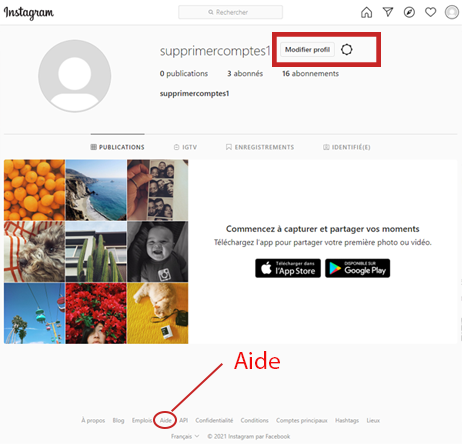
3. Sélectionnez « Aide » en bas de la page.
4. Appuyez sur « Gestion de votre Compte ».
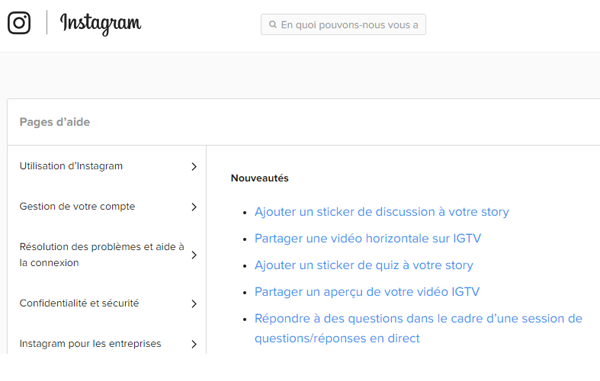
5. Sélectionnez « Suppression de votre compte »
6. Faite défiler le menu « Comment supprimer mon compte Instagram ? »
7. Cliquez sur le lien « Supprimer votre compte »
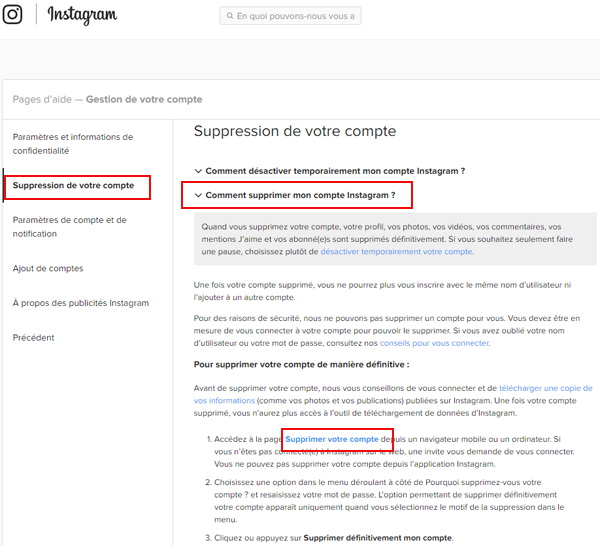
8. Sélectionnez une raison pour laquelle vous souhaiter se désinscrire d’Instagram, et insérez votre mot de passe.
9. Cliquez sur « Supprimer mon compte ».
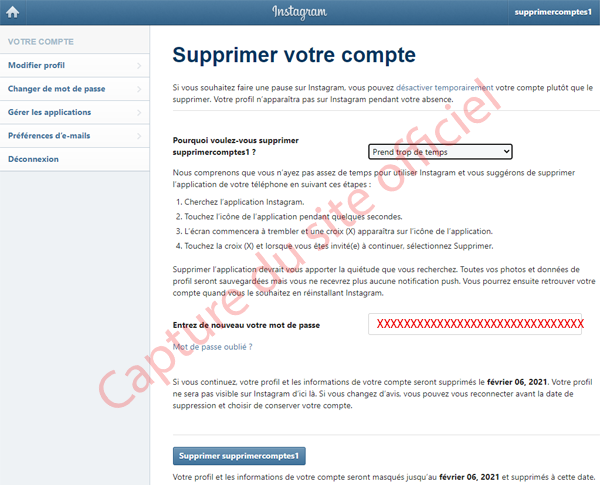
Ainsi, vous avez terminé toutes les étapes pour supprimer ou désactiver votre compte Instagram.
Désactiver ou supprimer un compte Instagram sur un iPhone ou un Smartphone Android !
Malheureusement, Instagram ne permet pas à ces utilisateurs de supprimer leur compte à partir de l’application. Par contre, vous pouvez le faire sur le navigateur mobile de votre Smartphone. Dons, ce sont les mêmes étapes à suivre que pour la fermeture d’un compte Instagram sur un ordinateur, vous pouvez le faire en suivant les étapes décrites dans le paragraphe précédent.
Regardez le tutoriel YouTube et pratiquez la démarche !
On a également notre chaine YouTube qui s’appelle « Supprimer et se désinscrire« . Elle contient un tutoriel complet sur la suppression et la désactivation d’un compte Instagram. Vous pouvez la visiter en cliquant sur le lien ci-dessous :
Vous allez y trouver aussi d’autres tutoriels qui peuvent vous intéresser un autre jour, donc n’oubliez pas de s’abonner à la chaine et d’aimer la vidéo si elle vous a plu.
S’il vous reste des questions à poser, n’hésitez pas de nous contactez via les commentaires.
On souhaite aussi avoir et voir vos commentaires d’encouragement, si cet article vous a été bénéfique.